PS如何精修绿色羽绒袄发布时间:2019年10月28日 14:44
1、新建空白图层,填充白色作为背景【alt+del】锁定图层,使用【滤镜-液化工具】调整衣服的形状以及袖子凸出部分和袖口。

2、调整左边的袖子,使用套索工具【l】将袖子抠出复制,【ctrl+t】放大调整袖子大小,然后使用【滤镜-液化】调整袖子的弧度,选中图层建组,【shift+ctrl+alt+e】盖印图层。

3、新建图层,使用【图章工具】进行修暇,去除皱褶,其中需将口袋部分抠出后续使用。
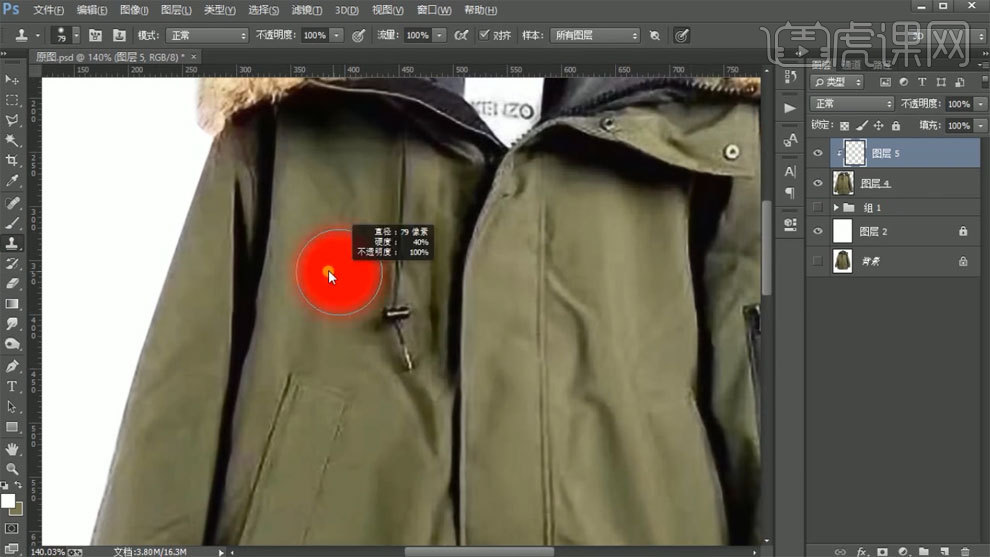
4、给口袋的图层上建图层创建图层,使用【图章工具】进行盖色处理,接着用同样方法修整右边衣服的皱褶,两边调整好后,选中图层建组,【shift+ctrl+alt+e】盖印图层。
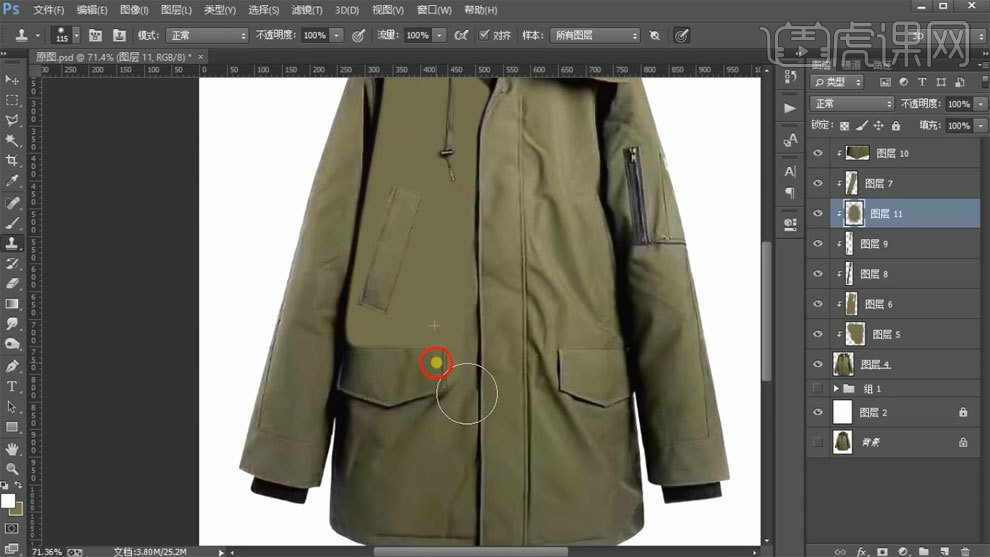
5、修整中间瑕疵,使用【图章工具】修暇,两侧的光影先用图章修整到一个笔直状态。

6、使用【形状工具】配合羽化重新塑造光影效果,调整好后,选中图层建组,【shift+ctrl+alt+e】盖印图层。

7、新建图层创建剪贴蒙版,使用【图章工具】修整右边袖子部分,覆盖袖子的皱褶,使用【矩形工具】的形状配合羽化做出相应的光影,调整好下部分到上部分。

8、同样使用【图章工具】修瑕,做的时候用到【画笔工具】进行上色,整体覆盖颜色后,用【矩形工具】配合羽化效果做出光影,选中图层建组,【shift+ctrl+alt+e】盖印图层。

9、新建图层创建剪贴蒙版,使用【图章工具】修整左边袖子部分,用【钢笔工具】构图配合羽化做出暗部光影。
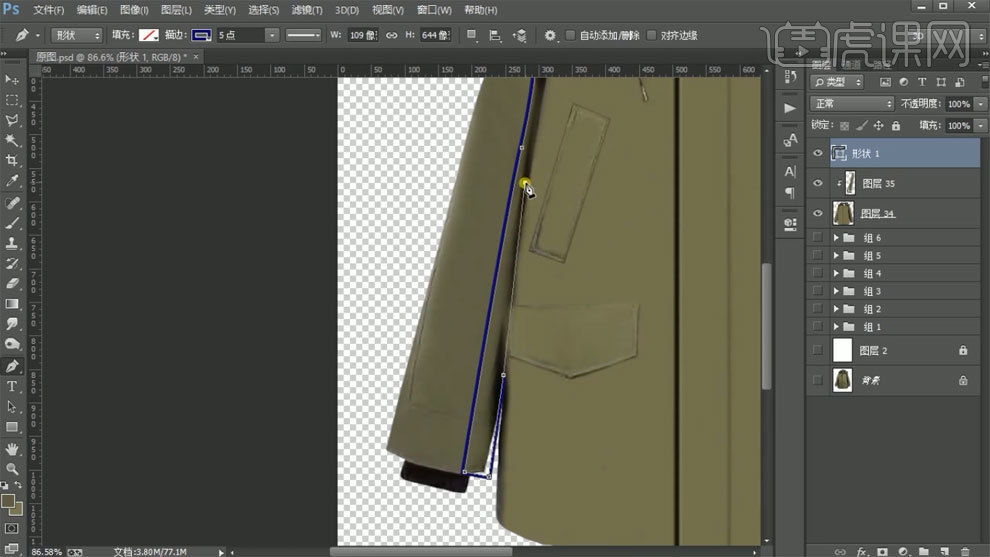
10、接着回到衣服下摆,使用【钢笔工具】配合羽化塑造下摆边缘和暗部光影。

11、用套索工具【l】抠选出衣服带子,【ctrl+t】水平翻转移动到右边对齐好,添加蒙板,用画笔工具擦走不融合部分即可,选中图层建组,【shift+ctrl+alt+e】盖印图层。

12、使用【滤镜-液化工具】调整衣服的领口部分,抚平两侧,做出一个斜度效果对称,不足地方使用图章工具盖印即可。

13、新建图层,使用画笔选择黑色对领口涂上一层颜色,调整不透明度,降低光泽,新建图层创建剪贴蒙版,使用【图章工具】修整领口部分的瑕疵,选中图层建组,【shift+ctrl+alt+e】盖印图层。

14、把下方的衣服复制【ctrl+j】提上层来,添加蒙板,用画笔工具擦走多余部分。

15、上方盖印的图层添加蒙板,使用画笔降低不透明度,在内部擦一擦,擦出一些皱褶部分,还原衣服本有纹理,选中图层建组,【shift+ctrl+alt+e】盖印图层。

16、复制图层【ctrl+j】,添加【滤镜-其他-高反差保留】,增强质感。

17、最终效果如图所示。



















